Excel表格复制到wps中不变形的教程
时间:2023-09-22 09:34:05作者:极光下载站人气:325
excel是一款专业的表格制作软件,为用户提供了强大且实用的功能服务,让用户能够避免许多重复的操作过程,有效的提升了用户的编辑效率,所以大部分用户在遇到表格文件的编辑问题时,都会选择在excel软件中来解决,当用户在编辑表格文件时,可以将整理好的表格复制粘贴到wps软件中,这样可以实现表格数据信息的利用,最近有用户问到excel表格怎么复制到wps中不变形的问题,其实操作过程是很简单的,用户直接在excel表格的编辑页面上全选表格并复制,接着来到wps文件的编辑页面上右击弹出菜单,然后选择粘贴选项右侧的带格式粘贴即可解决,那么接下来就让小编来向大家分享一下excel表格复制到wps中不变形的方法教程吧。
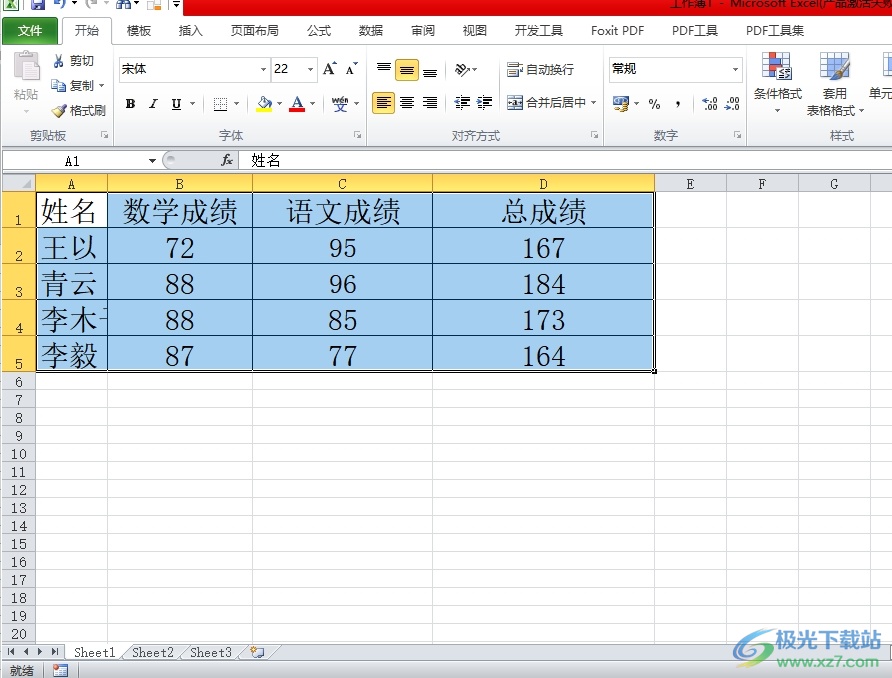
方法步骤
1.用户在电脑桌面上打开excel软件,并来到表格文件的编辑页面上全选表格
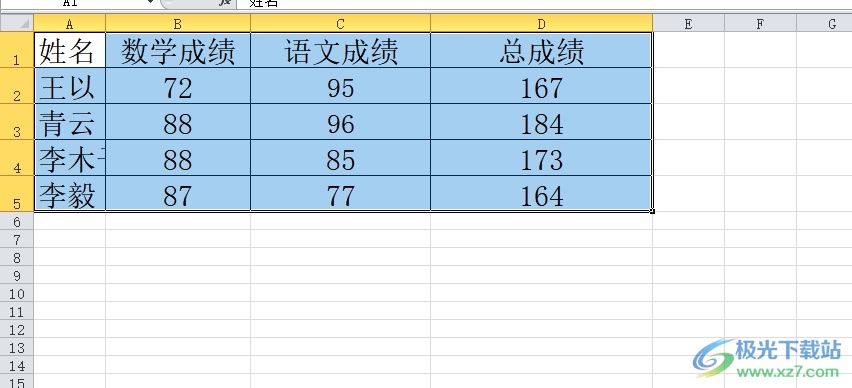
2.接着在页面上按下ctrl+c复制表格,可以看到表格四周出现的蚂蚁虚线
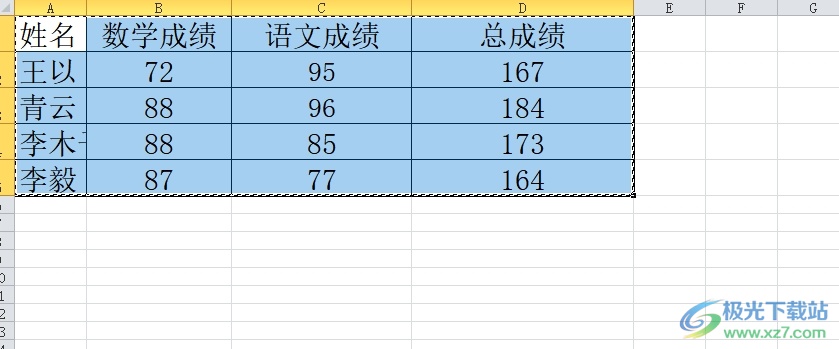
3.这时用户打开wps文档,进入到编辑页面上用鼠标右键点击,在弹出来的右键菜单中,用户选择粘贴选项右侧的带格式粘贴选项
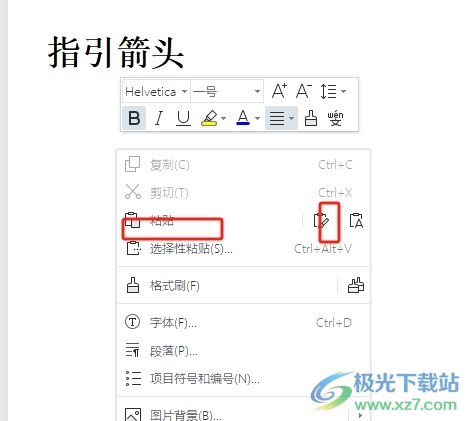
4.如图所示,用户可以看到wps文档页面上的表格格式与excel中的一样,没有变形
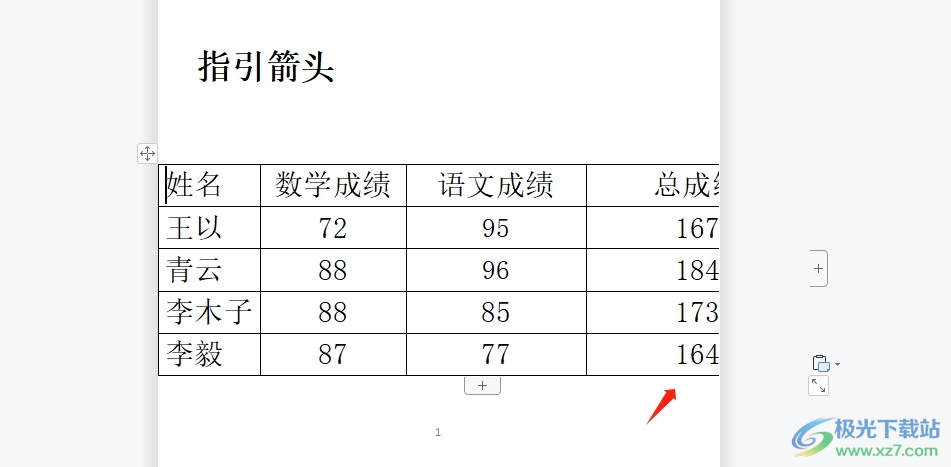
5.用户可以根据自己的需求适当的调整表格大小来与页面大小一致
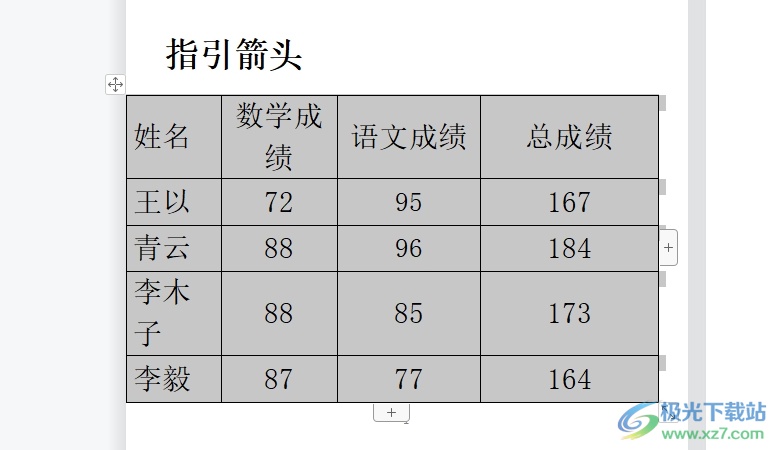
excel软件为用户带来了许多的帮助,能够满足用户的多种编辑需要,例如用户提出的上述问题,直接在编辑页面上复制表格,接着在wps中粘贴时选择带格式粘贴选项即可解决问题,方法简单易懂,因此有需要的用户可以跟着小编的教程操作试试看。

大小:60.68 MB版本:1.1.2.0环境:WinAll, WinXP, Win7
- 进入下载
相关推荐
相关下载
热门阅览
- 1百度网盘分享密码暴力破解方法,怎么破解百度网盘加密链接
- 2keyshot6破解安装步骤-keyshot6破解安装教程
- 3apktool手机版使用教程-apktool使用方法
- 4mac版steam怎么设置中文 steam mac版设置中文教程
- 5抖音推荐怎么设置页面?抖音推荐界面重新设置教程
- 6电脑怎么开启VT 如何开启VT的详细教程!
- 7掌上英雄联盟怎么注销账号?掌上英雄联盟怎么退出登录
- 8rar文件怎么打开?如何打开rar格式文件
- 9掌上wegame怎么查别人战绩?掌上wegame怎么看别人英雄联盟战绩
- 10qq邮箱格式怎么写?qq邮箱格式是什么样的以及注册英文邮箱的方法
- 11怎么安装会声会影x7?会声会影x7安装教程
- 12Word文档中轻松实现两行对齐?word文档两行文字怎么对齐?
网友评论